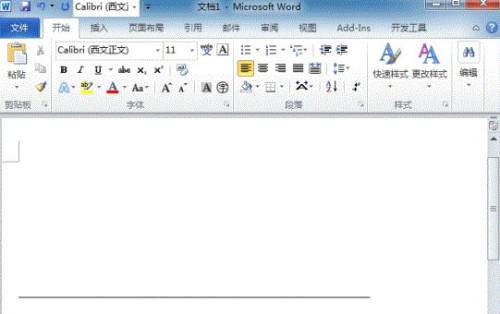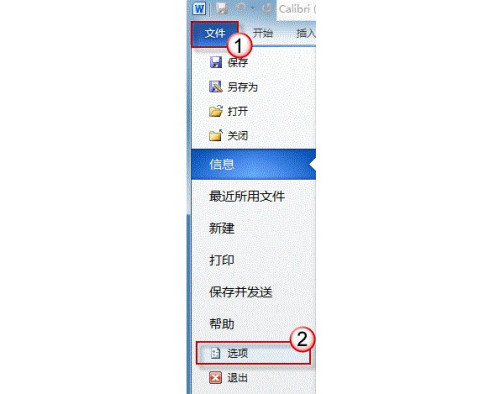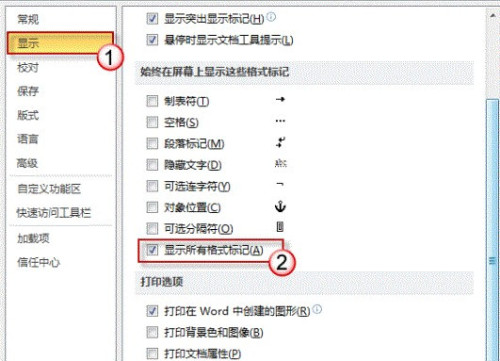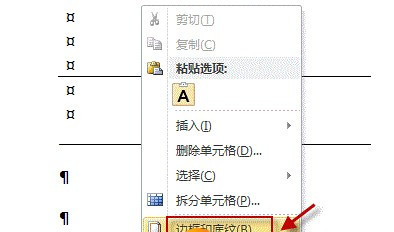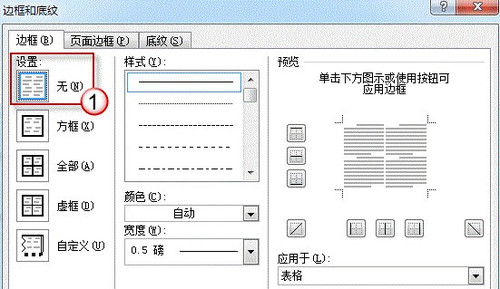怎么删除Word中无法删除的线条 怎么删除word中无法删除的线条
来源: 最后更新:23-03-15 12:24:25
导读:怎么删除Word中无法删除的线条 在Word2007文档中,平时在编辑的时候,可能会碰到一些无缘无故出现的线条,而且是不能删除的线条,不管怎么删除都不能删掉,按
-
在Word2007文档中,平时在编辑的时候,可能会碰到一些无缘无故出现的线条,而且是不能删除的线条,不管怎么删除都不能删掉,按退格键也删不掉,怎么办呢?下面为大家分享删除word2007无法删除线条方法技巧。
Word2007无法删除的线条解决方法:
首先要了解线条是如何产生的。Word 文档中的线条,可能是一排下划线组成的,可能是某表格的边框,也可能是其他原因。

要了解这些秘密,有一个快捷的方法:
第一步、单击“文件-选项”。(对于 Word 2007,按 Office 按钮,单击“Word 选项” )
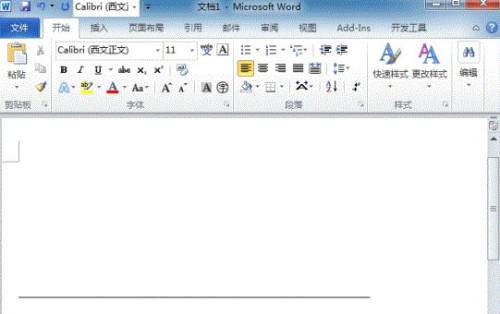

第二步、在窗口左边按“显示”,勾选“显示所有格式标记”。
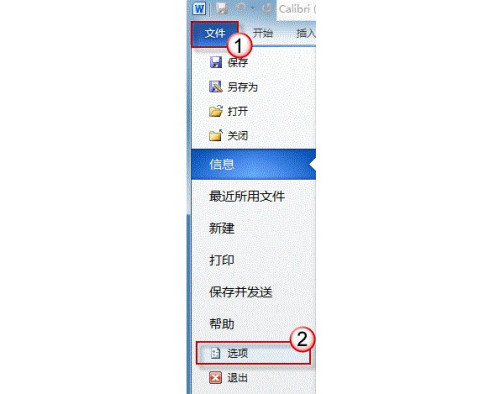
第三步、回到文档页面,就可以很清楚地看出哪些是单纯线条,哪些是格式线条,哪些是表格边框了。这里,以表格边框为例来看如何删除线条:

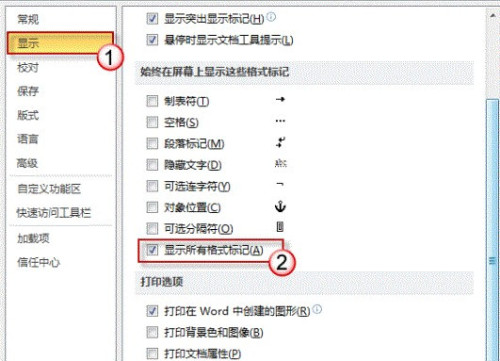
第四步、将鼠标停放在表格内,右击,选择“边框和底纹”。
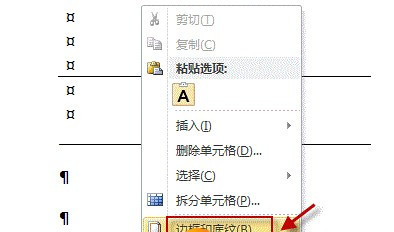
第五步、将边框格式设置为“无”就可以了。
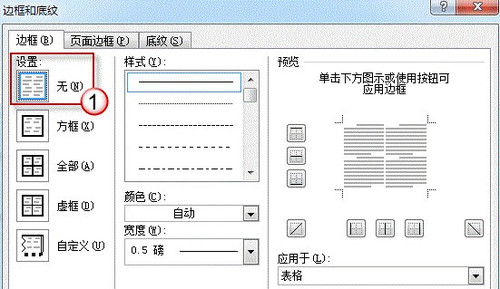
为了方便,就选取了比较简单的线条情况进行分析。在日常工作中如果遇到更复杂的图形线条,同样都可以借助“显示所有格式标记”来帮忙。
免责声明:本文系转载,版权归原作者所有;旨在传递信息,其原创性以及文中陈述文字和内容未经本站证实。
帮同学化妆最高日入近千 帮朋友化妆帮同学化妆最高日入近千?浙江大二女生冲上热搜,彩妆,妆容,模特,王
2023吉林省紧缺急需职业工种目录政策解读 2024张杰上海演唱会启东直通车专线时间+票价 马龙谢幕,孙颖莎显示统治力,林诗栋紧追王楚钦,国乒新奥运周期竞争已启动 全世界都被吓了一跳(全世界都被吓了一跳是什么歌)热门标签
热门文章
-
和数字搭配的女孩名字 带数字的女孩名字 24-10-07
-
灯笼花一年开几次花(灯笼花一年四季开花吗) 24-10-07
-
冬桃苗品种(冬桃苗什么品种好) 24-10-07
-
长绒棉滑滑的冬天会不会冷(长绒棉滑滑的冬天会不会冷掉) 24-10-07
-
竹子冬天叶子全干了怎么办 竹子冬天叶子全干了怎么办呢 24-10-07
-
春天移栽牡丹能开花吗 春天移栽牡丹能开花吗图片 24-10-07
-
表示心酸的一句话(表示心酸的一句话怎么写) 24-10-07
-
轮胎气门嘴用什么胶(轮胎气门嘴用什么胶粘好) 24-10-07
-
windows安装redis缓存使用图文教程(windows安装redis5.0) 24-10-07
-
价格管制关税曲线是什么 价格管制关税曲线是什么样的 24-10-06